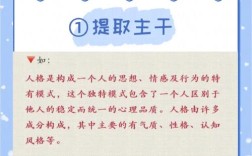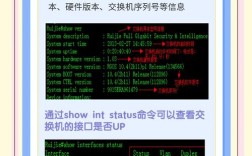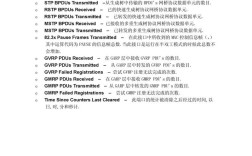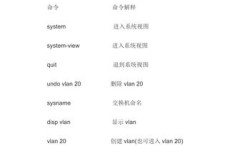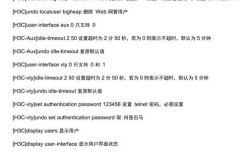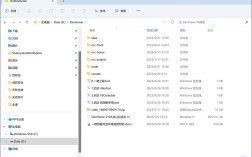思科路由器命令行界面(CLI)是网络管理员进行设备配置、监控和故障排除的核心工具,其强大的功能和灵活的命令结构使其成为网络管理的标准之一,通过CLI,管理员可以直接输入文本命令来控制路由器的各项功能,从基本的接口配置到复杂的路由协议部署,均能高效完成,本文将详细介绍思科路由器CLI的基础操作、常用命令、配置模式及高级功能,帮助用户全面掌握这一关键工具。
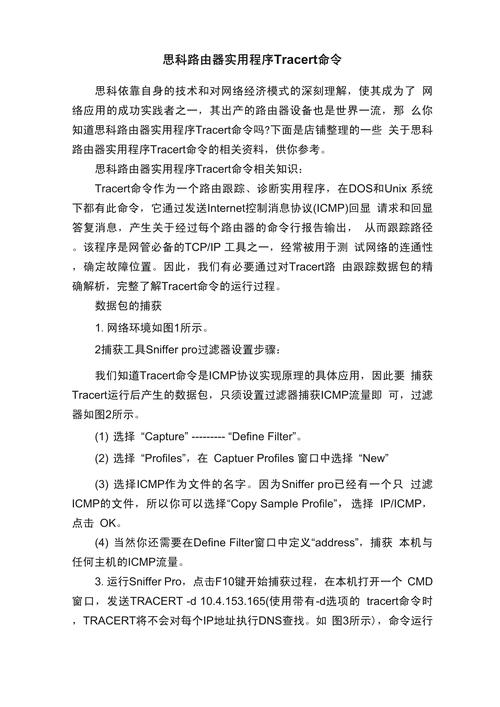
思科路由器CLI的访问方式主要有两种:通过控制台端口直接连接或通过网络远程登录(如Telnet、SSH),首次配置路由器时,通常需要通过控制台端口使用终端仿真软件(如PuTTY、SecureCRT)进行连接,确保物理链路稳定,连接成功后,路由器会显示启动信息并进入用户模式(User EXEC Mode),提示符为“>”,在此模式下,用户只能执行有限的查看命令,如show系列命令,无法进行配置更改,若需进入配置模式,需输入enable命令并输入正确的密码,进入特权模式(Privileged EXEC Mode),提示符变为“#”,特权模式下,用户可以查看详细的系统信息、保存配置、重启设备,但仍无法直接修改配置。
进入特权模式后,若要进行全局配置,需输入configure terminal(简写为conf t),进入全局配置模式(Global Configuration Mode),提示符变为“(config)#”,全局配置模式下,可以对路由器的整体参数进行设置,如主机名、密码、IP访问控制列表等,若需配置特定接口,需在全局配置模式下输入interface命令 followed by 接口名称和编号,如interface GigabitEthernet0/0,进入接口配置模式(Interface Configuration Mode),提示符变为“(config-if)#”,接口配置模式下,可以设置IP地址、子网掩码、描述信息、开启或关闭接口等,还有路由配置模式(如(config-router)#,用于配置OSPF、EIGRP等动态路由协议)、线路配置模式(如(config-line)#,用于配置Console、VTY等线路的登录参数)等子模式,每种模式负责特定功能的配置,通过输入exit命令可逐级返回上一模式,输入end命令则直接返回特权模式。
在配置过程中,命令的缩写功能极大提高了操作效率。configure terminal可缩写为conf t,interface GigabitEthernet0/0/0可缩写为int gi0/0/0,思科CLI支持命令补全功能,按下Tab键可自动补全当前命令或参数,避免输入错误,命令历史记录功能允许用户通过上下箭头键查看之前输入的命令,默认保存最近10条命令,可通过terminal history size命令调整历史记录条数,若需快速重复执行上一条命令,可直接输入Enter键;若需重复执行某条特定命令,可使用repeat命令 followed by 命令编号。
以下是常用配置命令的分类说明:
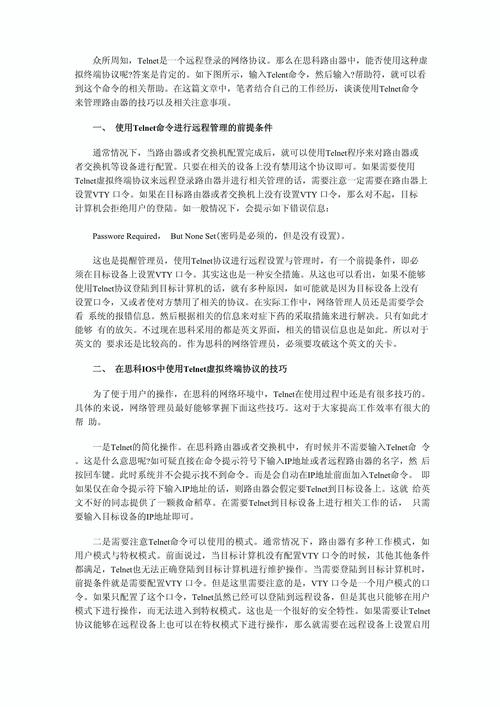
| 配置类别 | 命令示例 | 功能说明 |
|---|---|---|
| 基础配置 | Router> enable |
从用户模式进入特权模式 |
Router# configure terminal |
进入全局配置模式 | |
Router(config)# hostname R1 |
设置路由器主机名为R1 | |
R1(config)# enable secret cisco |
设置特权模式加密密码 | |
| 接口配置 | R1(config)# interface GigabitEthernet0/0 |
进入GigabitEthernet0/0接口配置模式 |
R1(config-if)# ip address 192.168.1.1 255.255.255.0 |
配置接口IP地址和子网掩码 | |
R1(config-if)# description Link to LAN |
设置接口描述信息 | |
R1(config-if)# no shutdown |
启用接口 | |
| 静态路由配置 | R1(config)# ip route 10.0.0.0 255.255.255.0 192.168.1.2 |
配置静态路由,目标网络10.0.0.0/24,下一跳地址192.168.1.2 |
| 动态路由配置 | R1(config)# router ospf 1 |
启动OSPF进程,进程ID为1 |
R1(config-router)# network 192.168.1.0 0.0.0.255 area 0 |
宣告直连网络192.168.1.0/24进入OSPF区域0 | |
| NAT配置 | R1(config)# ip nat inside |
在内部接口(如LAN接口)上启用NAT内部标识 |
R1(config)# ip nat outside |
在外部接口(如WAN接口)上启用NAT外部标识 | |
R1(config)# ip nat inside source list 1 interface GigabitEthernet0/1 overload |
配置动态NAT,访问控制列表1定义的内部地址通过GigabitEthernet0/1接口转换,使用PAT | |
| ACL配置 | R1(config)# access-list 1 permit 192.168.1.0 0.0.0.255 |
创建标准ACL 1,允许192.168.1.0/24网段访问 |
R1(config)# interface GigabitEthernet0/1 |
进入外部接口 | |
R1(config-if)# ip access-group 1 in |
在接口上应用ACL 1,方向为入站 | |
| 保存与验证 | R1# copy running-config startup-config |
将当前运行配置保存到启动配置文件 |
R1# show ip route |
查看路由表 | |
R1# show ip interface brief |
查看接口IP配置摘要 | |
R1# show running-config |
查看当前运行配置 |
在配置完成后,验证和排错是确保网络正常运行的关键。show系列命令提供了丰富的系统信息:show ip route显示路由表,包含直连、静态和动态路由条目;show ip interface brief以表格形式展示所有接口的状态(up/down)、IP地址和协议状态;show running-config显示当前生效的配置,可用于检查配置是否正确;show startup-config显示保存在NVRAM中的启动配置,若需监控网络流量和性能,可使用show interface命令查看接口的流量统计、错误计数和带宽利用率,或使用show processes cpu和show memory查看CPU和内存使用情况。
对于复杂的网络故障,思科CLI提供了强大的调试工具。debug命令可以实时输出系统运行状态信息,如debug ip packet调试IP数据包转发,debug ip routing调试路由协议更新,需要注意的是,debug命令会消耗大量系统资源,建议仅在非高峰期使用,并在故障排除完成后使用undebug all或un all命令关闭调试功能。ping和traceroute(简写tracert)是测试网络连通性的基本命令,ping用于测试与目标主机的可达性,traceroute用于显示数据包到达目标主机所经过的路径。
高级功能方面,思科CLI支持脚本编程和自动化管理,通过使用Expect工具或Python的Paramiko库,可以编写脚本自动执行批量配置命令,提高管理效率,脚本可以读取Excel表格中的设备列表和配置参数,自动登录多台路由器完成相同配置,CLI支持配置导入/导出功能,可通过TFTP、FTP或SCP将配置文件备份到远程服务器,或从服务器下载配置文件到路由器,实现配置的集中管理和快速恢复。
相关问答FAQs:
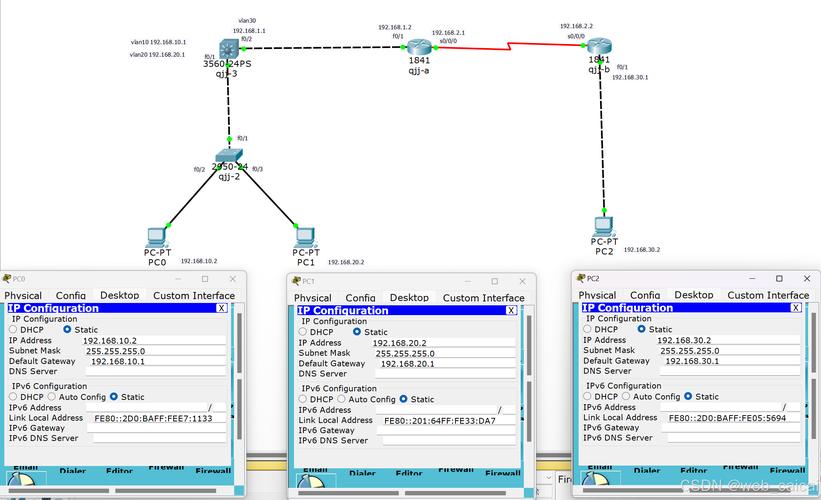
问题1:如何在思科路由器CLI中查看已配置的ACL规则?
解答:可以使用show access-lists命令查看所有已配置的ACL规则,输入show access-lists 1将显示标准ACL 1的详细规则,包括permit/deny动作、匹配的源IP地址范围以及命中次数,若需查看所有ACL,直接输入show access-lists即可。show ip access-lists命令专门用于显示IP ACL,而show ipv6 access-lists则用于IPv6 ACL。
问题2:当路由器无法保存配置时,可能的原因及解决方法是什么?
解答:路由器配置无法保存通常有两个原因:一是未执行copy running-config startup-config命令(或简写write memory),导致当前运行配置未写入启动配置文件;二是启动配置文件所在的存储介质(如NVRAM)故障,解决方法:首先确认已执行保存命令,若仍无法保存,可尝试show startup-config检查配置是否已保存;若提示错误,可能需要重新初始化存储介质(如erase startup-config后重启路由器,但会丢失所有配置),或联系技术支持更换硬件,检查权限是否正确(特权模式下才能保存配置),以及存储空间是否充足。